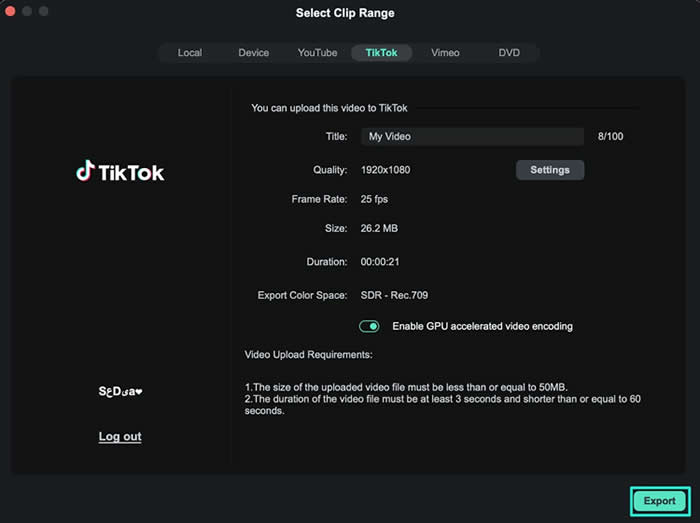Berpikir Lebih Luas Dari Panduan Pengguna Filmora
Rentang Ekspor Klip untuk Mac
Filmora memungkinkan pengguna untuk menentukan rentang tertentu dalam klip video yang ada dan mengekspornya. Fitur ini tidak hanya memastikan alur kerja yang efisien tetapi juga menghilangkan kebutuhan akan trimming sebelum mengekspor. Untuk mempelajari fitur-fitur Filmora yang efisien dan menghemat waktu, perhatikan panduan detail di bawah ini:
Mendefinisikan Rentang Klip
Ada dua metode yang dapat diterapkan pengguna sesuai dengan keinginan mereka untuk menentukan rentang klip sebelum mengekspor:
Metode 1: Melalui Jendela Pratinjau
Langkah ke-1: Inisiasi Proyek Baru dan Impor Klip
Setelah instalasi dan membuka aplikasi Filmora, cari dan pilih tombol "Open Project" di sisi kanan menu utama. Setelah itu, pilih file media untuk diimpor dari perangkat Anda, dan file tersebut akan ditambahkan ke timeline.
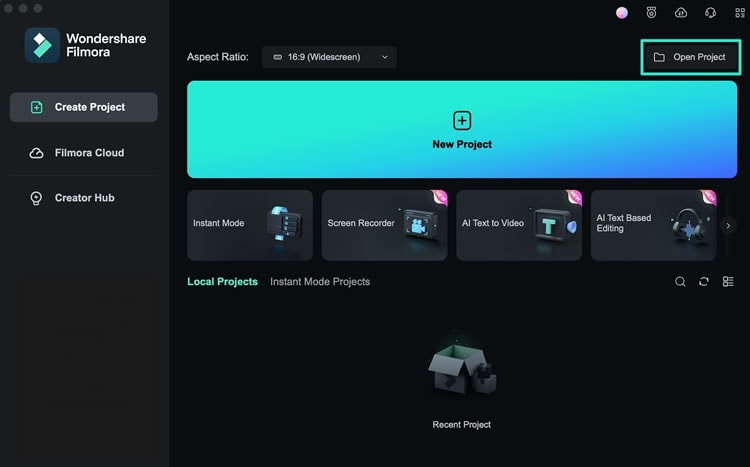
Langkah ke-2: Pemilihan Titik Awal Klip
Setelah klip pilihan Anda ada di timeline Filmora, arahkan perhatian Anda ke bagian "Preview". Klik ikon "{" untuk mengaktifkan slider, yang mana memungkinkan penyesuaian titik awal klip secara tepat.
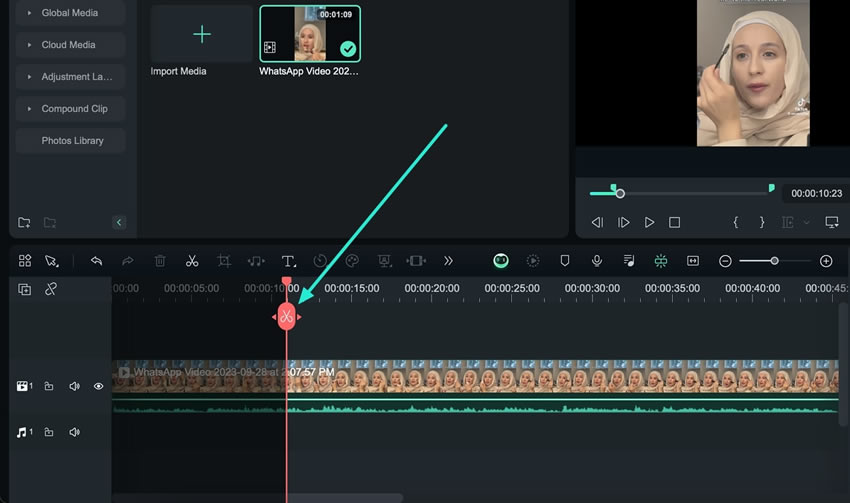
Langkah ke-3: Tentukan Titik Akhir Klip
Untuk mengatur titik akhir pemilihan rentang klip ini, ulangi prosesnya; namun, kali ini, klik ikon "}" .
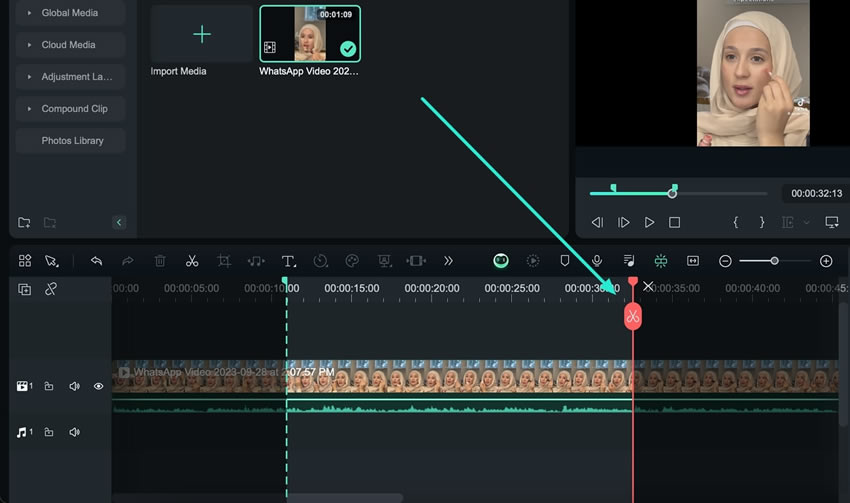
Metode 2: Melalui Shortcut Keyboard
Metode alternatif untuk memulai tindakan yang sama melibatkan penggunaan tombol "I" untuk menentukan titik awal dan tombol "O" untuk menentukan titik akhir.
Ekspor Klip dengan Rentang yang Ditetapkan
Setelah rentang klip ditetapkan, lanjutkan untuk mengekspornya dengan mengikuti langkah demi langkah yang dijabarkan di bawah ini:
Memanfaatkan Fungsi Ekspor
Setelah menetapkan rentang klip menggunakan metode sebelumnya, navigasikan ke tombol "Export" dan klik. Jendela "Select Clip Range" akan muncul, di mana Anda dapat menyesuaikan pengaturan, termasuk lokasi folder untuk klip Anda, namanya, dan parameter tambahan. Setelah mengatur semua parameter ini, selesaikan proses dengan memilih tombol "Export".